
Intentarei ter en conta todas as opcións posibles para a aparición deste erro, así como contar sobre como solucionalo. Se unha opción cun lugar de disco duro insuficiente non está claramente sobre a súa situación, probablemente sexa o caso nun arquivo de paginación desconectado ou demasiado pequeno, máis sobre iso, así como a instrución de vídeo dispoñible aquí: Windows 7, 8 e Windows 10 Swap File.
Sobre que tipo de memoria non é suficiente
Cando en Windows 7, 8 e Windows 10, ves unha mensaxe de que non hai memoria suficiente, en mente, en primeiro lugar, a RAM eo virtual, que é, de feito, a continuación da operación, é dicir, se O sistema carece da memoria RAM, entón usa o ficheiro de Windows Swab ou, se non, a memoria virtual.Algúns usuarios novatos están por erro baixo a memoria implican espazo libre no disco duro da computadora e están perplexos, xa que é: en HDD hai moitos gigabytes e o sistema queixa da escaseza de memoria.
Causas causando un erro
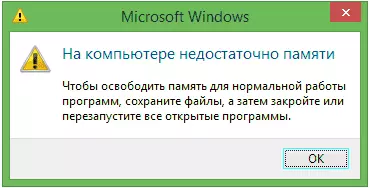
Para corrixir este erro, en primeiro lugar, debe ser ordenado que é causado. Aquí tes algunhas opcións posibles:
- Abriu moitas cousas, como resultado de que houbo un problema co feito de que non hai memoria suficiente na computadora: como solucionar esta situación, non vou considerar, xa que todo está claro aquí: pechar o que non é necesario.
- Realmente ten pouca memoria RAM (2 GB e menos. Para algunhas tarefas intensivas de recursos, pode haber pouca RAM de 4 GB).
- O disco duro está cheo de unha cadea, respectivamente, non ten espazo suficiente para a memoria virtual cando axusta automaticamente o tamaño do ficheiro de paginación.
- Vostede mesmo (ou con algún tipo de programa de optimización) configura o tamaño do ficheiro de paginación (ou apagado) e resultou insuficiente para o funcionamento normal de programas.
- Algúns programas separados, maliciosos ou non, causan fugas de memoria (gradualmente comeza a usar toda a memoria dispoñible).
- Problemas co propio programa, o que provoca a aparición do erro "Non hai suficiente memoria" ou "non hai suficiente memoria virtual".
Se non me equivoco, cinco opcións descritas son as causas máis comúns de erro.
Como corrixir erros asociados a unha escaseza de memoria en Windows 7, 8 e 8.1
E agora, en orde, como corrixir o erro en cada un dos casos listados.Little Ram.
Se a túa computadora ten unha pequena cantidade de memoria RAM, ten sentido pensar en comprar módulos de RAM adicionais. A memoria non é caro agora. Doutra banda, se ten unha computadora moi antiga (e a memoria da vella mostra), e está a pensar en breve adquisición dun novo, a actualización pode ser innecesaria: é máis fácil aceptar temporalmente o feito de que Non se lanzan todos os programas.

Sobre como descubrir como descubrir que memoria necesito e facer unha actualización que escribín no artigo Como aumentar a RAM RAM nun portátil - En xeral, todo o que describiu aplícase á PC de escritorio.
Pouco espazo no disco duro
A pesar do feito de que os volumes do HDD de hoxe son impresionantes, moitas veces era necesario ver que o usuario do Terabyte é gratuíto 1 gigabyte ou así - isto non é só o erro "Non hai suficiente memoria", senón que tamén leva a freos serios cando traballando. Non traia antes diso.Escribín sobre o disco de limpeza en varios artigos:
- Como limpar o disco C de ficheiros innecesarios
- Desapareceu no disco duro
Ben, o consello principal non paga a pena manter unha gran cantidade de películas e outros medios que non vai escoitar e ver, xogos que non se xogarán e cousas similares.
Configurar os ficheiros de Paddock de Windows á aparición dun erro
Se configurou de forma independente os parámetros do ficheiro de intercambio de Windows, é dicir, a probabilidade de que estes cambios leven a que apareza un erro. Pode que nin sequera teña feito isto manualmente, pero algún tipo de programa estaba intentando optimizar a velocidade das fiestras. Neste caso, pode que necesite aumentar o ficheiro de paginación ou activalo (se foi desactivado). Algúns programas antigos non comezarán a nada coa memoria virtual desactivada e sempre escribirán sobre a súa escaseza.

En todos estes casos, recomendo familiarizar o artigo no que se describe en detalle, como e que facer: como configurar o ficheiro de intercambio de Windows.
Fuga de memoria ou que facer se un programa separado leva toda a RAM gratuíta
Sucede que algún tipo de proceso ou programa separado comeza a usar intensamente a memoria RAM: isto pode ser causado por un erro no propio programa, a natureza nociva das súas accións ou calquera falla.
Pode determinar se non hai tal proceso usando o xestor de tarefas. Para comezar en Windows 7, prema as teclas Ctrl + Alt + Del e seleccione o Xestor de tarefas do menú e, en Windows 8 e 8.1, prema WINE Keys (tecla co emblema) + x e selecciona "Xestor de tarefas".
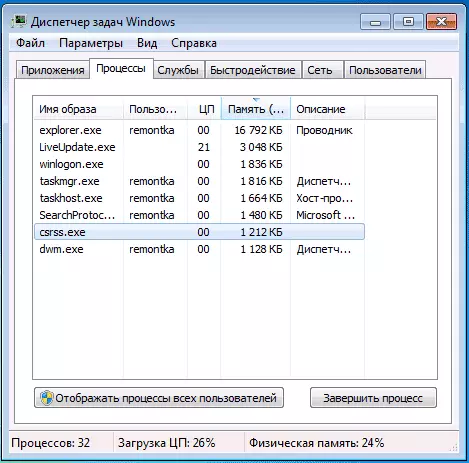
No xestor de tarefas de Windows, abra a pestana Procesos e clasifique a pestana "Memory" (ten que facer clic no nome da columna). Para Windows 8.1 e 8, use a pestana "Detalles" para iso, que dá unha representación visual de todos os procesos que se executan na computadora. Tamén poden ser ordenados polo número de memoria operativa e virtual utilizada.
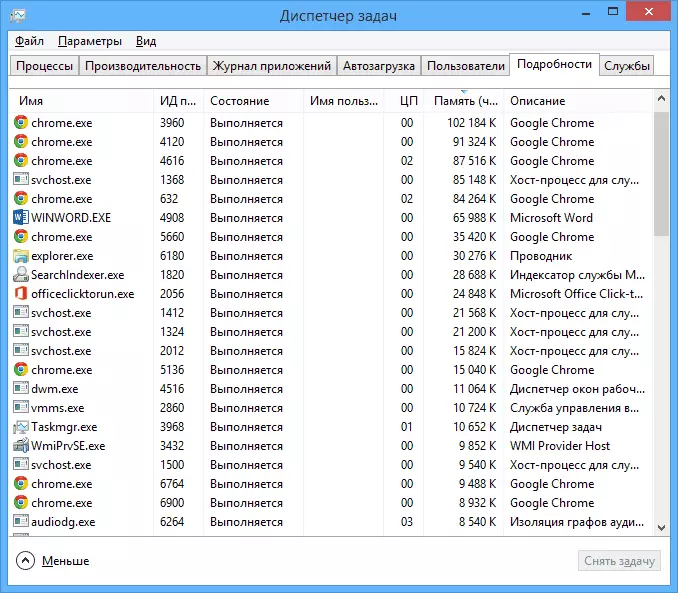
Se ves que algún programa ou proceso usa unha gran cantidade de RAM (grande - é centos de megabytes, sempre que este non sexa un editor de fotos, vídeo ou algo de recursos), entón vale a pena entender por que isto ocorre.
Se este é o programa desexado : Aumento do uso da memoria pode ser causado por tanto o funcionamento habitual da aplicación, por exemplo, con actualización automática ou operacións para as que se pretende o programa e os fallos nel. Se ves que o programa todo o tempo usa un estraño para unha gran cantidade de recursos, intente reinstalarlo e, se non axudou: busque en Internet unha descrición do problema en relación a un software específico.
Se isto é un proceso descoñecido : Quizais isto sexa algo malicioso e vale a pena comprobar a computadora por virus, tamén hai unha opción que esta é unha falla dun proceso de sistema. Recomendo buscar en Internet por nome deste proceso, a fin de descubrir que é e que facer con el, é probable que non sexa o único usuario que ten ese problema.
Finalmente
Ademais das opcións descritas, hai un máis: un erro causa unha instancia do programa que estás a executar. Ten sentido tentar descargalo desde outra fonte ou ler os foros oficiais para apoiar este software, tamén pode ser descrito opcións para resolver problemas de memoria.
